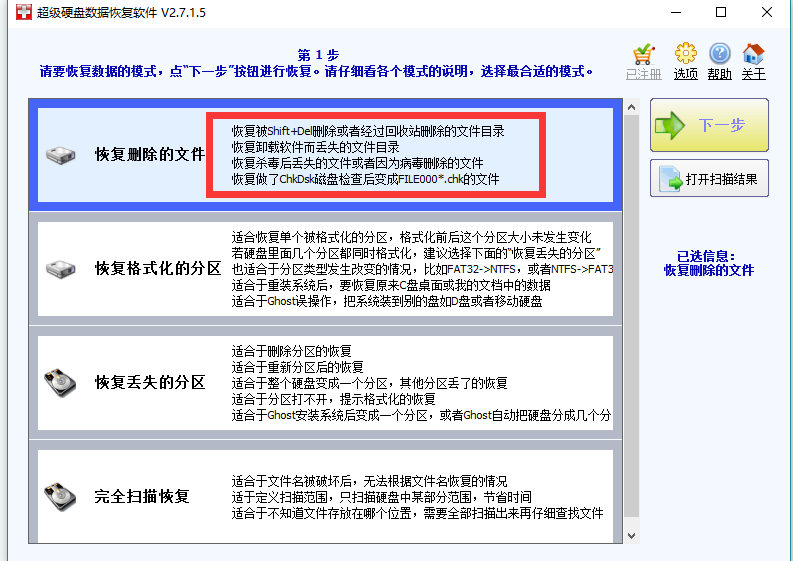全场景智能营销解决方案,构建共赢互联网生态
数据恢复软件
来源:
|
作者:limy
|
发布时间: 2016-11-12
|
6580 次浏览
|
分享到:
软件为网络收集整理,如有侵权请通知立刻删除
注意事项:
一、必须首先退出杀毒软件和安全卫士、QQ管家、金山卫士等,退不掉就暂时关闭安全防护;
二、必须解压以后才能运行使用!
三、必须先卸载掉已经安装的其他的数据恢复软件,比如easyrecovery、顶尖数据恢复等等其他软件
四、如果是win7系统或者是Vista系统,必须在软件图标上点鼠标右键,以管理员身份运行
五、运行后1分钟左右,软件右上角的“注册”会变成“已注册”,才能正常使用的! 不出现“已注册”是用不了的。
SuperRecovery超级硬盘数据恢复软件使用教程
SuperRecovery超级硬盘数据恢复软件是大南山软件工作室研发的一款高性能的硬盘文件恢复软件,采用最新的数据扫描引擎,从磁盘底层读出原始的扇区数据,经过高级的数据分析算法,把丢失的目录和文件在内存中重建出原分区和原来的目录结构,数据恢复的效果非常好。可以恢复被删除或者格式化或者分区丢失的数据,支持IDE/SCSI/SATA/USB移动硬盘/SD卡/U盘/RAID磁盘等多种存贮介质,支持FAT/FAT32/NTFS/exFAT等Windows操作系统常用的文件系统格式,支持Word/ Excel/ PowerPoint/ AutoCad/ CoreDraw/ PhotoShop/ JPG/ AVI/ MPG/ MP4/ 3GP/ RMVB/ PDF/ WAV/ ZIP/ RAR等多种文件的恢复。操作简单,向导式的界面让您无需了解数据恢复深层复杂的知识也可以轻松恢复出丢失的文件数据。本软件扫描速度很快,目录结构恢复较好,对中文目录文件名称完美兼容,是一款十分有效的文件恢复工具。
第一步:选择恢复数据的模式。我们可以根据具体情况,选择最合适的模式。
第二步:选择要恢复的盘符。
第三步:扫描丢失的数据。
第四步:勾上要恢复的文件或者目录,设置好后,点“开始恢复”按钮,把数据批量恢复到别的盘。也可以右键点中要恢复的单个文件,菜单选“保存恢复该文件”。特有的“预览文件”功能,对图像文件的恢复有特别的作用。特别提醒:扫描到的文件要保存恢复到另外一个硬盘或者分区上,不能直接恢复到源盘中。如果分区大小没有发生改变,可以将数据恢复到另外一个分区,比如D盘的数据恢复到E盘;如果分区大小发生改变(重新分区或者合并分区或者调整分区大小)那么必须要准备另外一个硬盘来装数据,千万不能恢复到同一个硬盘的其他分区之中,例如要把本地硬盘的数据恢复到移动硬盘,或者将移动硬盘的文件恢复到本地硬盘。
数据恢复过程中的温馨提示
数据丢失后,不要往待恢复的盘上存入新文件。
如果要恢复的数据是在C盘,而系统坏了,启动不了系统,那么不要尝试重装系统或者恢复系统,要把这块硬盘拆下来,挂到另外一个电脑作为从盘来恢复。
文件丢失后,不要再打开这个盘查看任何文件,因为浏览器在预览图片的时候会自动往这个盘存入数据造成破坏。
分区打开提示格式化的时候,不能格式化这个盘符,如果格式化肯定会破坏文件恢复的效果。
U盘变成RAW格式无法打开,不能格式化或者用量产工具初始化U盘,不然会破坏数据。
文件删除后,可以把扫描到的文件恢复到另外一个盘符里面。
只有一个盘格式化后,盘大小没有发生变化,比如原来是20G现在也是20G,那么数据可以恢复到另外一个盘里面;如果分区的大小发生改变,那么必须恢复到另外一个物理硬盘才安全。
重新分区或者同一个硬盘里面多个分区全部格式化后,必须恢复到另外一个物理硬盘里面,不能恢复到同一个硬盘里面别的分区。
要等数据全部恢复到另外一个盘或者硬盘后,才能往源盘里面拷回去的,不能恢复一部分就拷回一部分,往源盘拷数据会影响下一次的数据恢复。
通过“超级硬盘数据恢复软件”,只需四步,轻松完成数据恢复工作。超级硬盘数据恢复软件提供了对位于不同介质上的多种格式文件和分区的恢复功能,除了丰富的功能外,它的数据恢复操作过程也很简单,用户无须专业的知识就可以按照向导一步步完成数据恢复,可以说该软件是强大而易用。对于普通电脑用户,数据恢复不再高深莫测,以后要恢复数据时,可以不用找专业人员而节省一笔开支,直接用该软件就可以恢复数据。
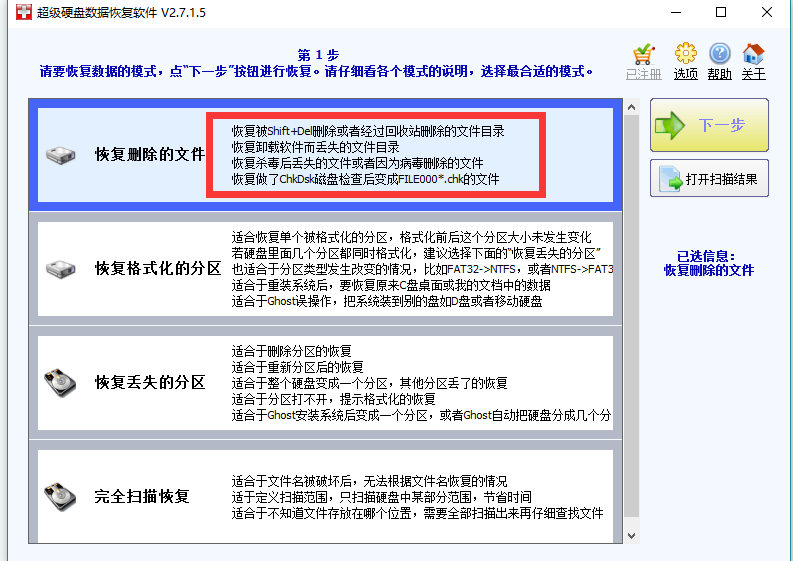
一、必须首先退出杀毒软件和安全卫士、QQ管家、金山卫士等,退不掉就暂时关闭安全防护;
二、必须解压以后才能运行使用!
三、必须先卸载掉已经安装的其他的数据恢复软件,比如easyrecovery、顶尖数据恢复等等其他软件
四、如果是win7系统或者是Vista系统,必须在软件图标上点鼠标右键,以管理员身份运行
五、运行后1分钟左右,软件右上角的“注册”会变成“已注册”,才能正常使用的! 不出现“已注册”是用不了的。
SuperRecovery超级硬盘数据恢复软件使用教程
SuperRecovery超级硬盘数据恢复软件是大南山软件工作室研发的一款高性能的硬盘文件恢复软件,采用最新的数据扫描引擎,从磁盘底层读出原始的扇区数据,经过高级的数据分析算法,把丢失的目录和文件在内存中重建出原分区和原来的目录结构,数据恢复的效果非常好。可以恢复被删除或者格式化或者分区丢失的数据,支持IDE/SCSI/SATA/USB移动硬盘/SD卡/U盘/RAID磁盘等多种存贮介质,支持FAT/FAT32/NTFS/exFAT等Windows操作系统常用的文件系统格式,支持Word/ Excel/ PowerPoint/ AutoCad/ CoreDraw/ PhotoShop/ JPG/ AVI/ MPG/ MP4/ 3GP/ RMVB/ PDF/ WAV/ ZIP/ RAR等多种文件的恢复。操作简单,向导式的界面让您无需了解数据恢复深层复杂的知识也可以轻松恢复出丢失的文件数据。本软件扫描速度很快,目录结构恢复较好,对中文目录文件名称完美兼容,是一款十分有效的文件恢复工具。
第一步:选择恢复数据的模式。我们可以根据具体情况,选择最合适的模式。
第二步:选择要恢复的盘符。
第三步:扫描丢失的数据。
第四步:勾上要恢复的文件或者目录,设置好后,点“开始恢复”按钮,把数据批量恢复到别的盘。也可以右键点中要恢复的单个文件,菜单选“保存恢复该文件”。特有的“预览文件”功能,对图像文件的恢复有特别的作用。特别提醒:扫描到的文件要保存恢复到另外一个硬盘或者分区上,不能直接恢复到源盘中。如果分区大小没有发生改变,可以将数据恢复到另外一个分区,比如D盘的数据恢复到E盘;如果分区大小发生改变(重新分区或者合并分区或者调整分区大小)那么必须要准备另外一个硬盘来装数据,千万不能恢复到同一个硬盘的其他分区之中,例如要把本地硬盘的数据恢复到移动硬盘,或者将移动硬盘的文件恢复到本地硬盘。
数据恢复过程中的温馨提示
数据丢失后,不要往待恢复的盘上存入新文件。
如果要恢复的数据是在C盘,而系统坏了,启动不了系统,那么不要尝试重装系统或者恢复系统,要把这块硬盘拆下来,挂到另外一个电脑作为从盘来恢复。
文件丢失后,不要再打开这个盘查看任何文件,因为浏览器在预览图片的时候会自动往这个盘存入数据造成破坏。
分区打开提示格式化的时候,不能格式化这个盘符,如果格式化肯定会破坏文件恢复的效果。
U盘变成RAW格式无法打开,不能格式化或者用量产工具初始化U盘,不然会破坏数据。
文件删除后,可以把扫描到的文件恢复到另外一个盘符里面。
只有一个盘格式化后,盘大小没有发生变化,比如原来是20G现在也是20G,那么数据可以恢复到另外一个盘里面;如果分区的大小发生改变,那么必须恢复到另外一个物理硬盘才安全。
重新分区或者同一个硬盘里面多个分区全部格式化后,必须恢复到另外一个物理硬盘里面,不能恢复到同一个硬盘里面别的分区。
要等数据全部恢复到另外一个盘或者硬盘后,才能往源盘里面拷回去的,不能恢复一部分就拷回一部分,往源盘拷数据会影响下一次的数据恢复。
通过“超级硬盘数据恢复软件”,只需四步,轻松完成数据恢复工作。超级硬盘数据恢复软件提供了对位于不同介质上的多种格式文件和分区的恢复功能,除了丰富的功能外,它的数据恢复操作过程也很简单,用户无须专业的知识就可以按照向导一步步完成数据恢复,可以说该软件是强大而易用。对于普通电脑用户,数据恢复不再高深莫测,以后要恢复数据时,可以不用找专业人员而节省一笔开支,直接用该软件就可以恢复数据。